exmp extension
exmp 拡張キットのビルドガイドです。
exmp は、キー数を使い方に合わせて拡張可能なマクロパッドです。キーレイアウトとキーマップを必要に応じて構成出来ます。
最適な構成で、さらに速く、もっと楽に。
- キー数を拡張出来るマクロパッドです。最大 72キー に拡張可能です。
- 最小構成は、2×4 の 8キー です。8キー単位で、拡張出来ます。
- USB コネクタを2方向に取り付け可能です。レイアウトに合わせて配置出来ます。
- ベゼルを可能な限り細くし、コンパクトさを追求しました。
- 全部品を表面実装とし、高さを抑えました。
- pro micro は使用せず、MCU を直接マウントします。表面実装部品の入門にも適しています。
- 拡張しても堅牢な設計となっており、快適に作業出来ます。
- スイッチソケットを採用しており、好みのキースイッチに取り替え可能です。
- QMK Firmware を使用します。キーマップを自分専用にカスタマイズ出来、マクロを構成可能です。
- VIA にも対応しています。GUI で簡単にカスタマイズ可能です。
- 具体的な拡張ルールは、拡張ルールをご参照下さい。
はじめに
exmp 拡張キットのビルドガイドへようこそ。
このページでは、拡張キットの組立方法を説明しています。
基本キットの組立方法は基本キットのビルドガイドをご参照下さい。
また、どれくらい拡張可能かは、拡張ルールをご参照下さい。
基本キットに比べ、拡張キットは組み立てが簡単です。ビルドガイドを読み込み、落ち着いて作業すれば、きっと上手く作れます。
自由な構成で、作業を早く楽にするマクロパッドを、楽しみながら作り上げましょう。





 ※この例の他にも、使い方に合わせ縦横に拡張可能です。
※この例の他にも、使い方に合わせ縦横に拡張可能です。
キットを確認
内容物一覧
最初に、内容物の数量を確認してください。
| 名称 | 数量 |
|---|---|
| 基板 | 1 |
| トッププレート | 1 |
| エッジプレート | 2 |
| ジョイントプレート | 1 |
| スイッチングダイオード | 8 + 予備1 |
| L型ピンヘッダ | 2 |
| L型ピンソケット | 2 |
| ネジ 4mm | 12 |
| ネジ 8mm | 12 |
| スペーサー 4mm | 12 |
| スペーサー 3mm | 12 |
| ゴム足 | 4 |
基板

トッププレート

エッジプレート・ジョイントプレート
左右がエッジプレート、中央がジョイントプレートです。

電子部品
左から、スイッチングダイオード、L型ピンヘッダ(上)、L型ピンソケット(下)です。

メカ部品
上段は左から、スペーサー 4mm、ネジ 4mm、下段は左から、スペーサー 3mm、ネジ 8mm、ゴム足です。

部品の形状は、ロット等により若干異なる場合があります。
キット外で必要なもの
一覧
キット以外に揃える必要のある部品です。
| 名称 | 数量 |
|---|---|
| スイッチソケット(MX用) | 8 |
| キースイッチ(MX互換) | 8 |
| キーキャップ | 8 |
スイッチソケット(MX用)
遊舎工房さんや TALP KEYBOARD さんで購入可能です。ロープロファイルは非対応ですので、注意して下さい。
遊舎工房さん スイッチ用PCBソケット(10個入り)
TALP KEYBOARD さん Kailh PCBソケット (MXスイッチ用/10Piece)
キースイッチ(MX互換)
同様に遊舎工房さんや TALP KEYBOARD さんで購入可能です。お好きなスイッチを使ってください。
MX 互換品に対応しています。3ピン、5ピン共に対応しています。
キーキャップ(MX互換)
MX互換のお好きなキーキャップをご利用下さい。
必要な工具
組み立てに必要な道具です。
| 名称 |
|---|
| はんだ |
| はんだごて |
| フラックス |
| 半田吸い取り線 |
| ニッパー |
| ピンセット |
| マスキングテープ |
| ドライバー(M2用) |
| テスター |
HW 実装
まずは、HW の実装です。
また、写真は全て実装された基板を使用していますが、実際には手順通り実装して下さい。順序も重要です。
HW 実装には、細かいはんだ付けが含まれます。
「細かいはんだ付けは難しそう!」「うまく組める気がしない!」という方向けに、組立サービスを用意しています。
スイッチソケットも付属しますので、 お好みのキースイッチとキーキャップ、ケーブルを用意するだけで、組み上がります。よろしければ、ご利用下さい。
exmp [Option] 組み立てサービス(電子部品)
はんだ付けの前に
細かいはんだ付けがありますので、動画ではんだ付けのコツを確認しましょう。
とても参考になります。
チップ部品(Choe Seonghun チャンネル)
共通部分の実装
まず、接続構成に依らない共通部分の実装方法を説明します。その後、接続構成ごとに実装方法を説明します。
実装完成図
最初に電子部品の実装が全て完了した写真を示します。はんだ付けが終わったらこのようになります。

スイッチングダイオードをはんだ付けする
スイッチングダイオードを取り付けます。
極性があります!基板上の線とチップの線が一致するように取り付けて下さい。

スイッチソケットをはんだ付けする
スイッチソケットを取り付けます。上下左右の方向に注意して下さい。

トッププレートにネジ、スペーサーを固定する
トッププレートに短い方のネジ(4mm)でスペーサー(4mm ネジあり)を固定します。
構成毎にネジの取り付け位置が異なりますので、各構成例を参照して下さい。

トッププレートにキースイッチを固定する
トッププレートにキースイッチをはめ込みます。キースイッチにも依りますが、カチッと音がするまで入れ込みます。

トッププレートを基板に固定する
キースイッチのついたトッププレートを基板上のスイッチソケットにはめ込みます。
事前に全てのキースイッチの足が曲がっていないことを確認して下さい。
一つひとつのキースイッチを、ぐっと押し込み、基板に固定して下さい。
取り付けたら、全てのスイッチソケットにキースイッチの足が入っていることを確認して下さい。

L型ピンヘッダ、L型ピンソケットをはんだ付けする
構成毎にピンヘッダ・ピンソケットの取り付け方向が異なりますので、拡張ルールおよび各構成例を参照して下さい。
また、構成例以外にも、柔軟に拡張可能です。拡張ルールをご参照下さい。
拡張キットの基板には向きがありますので、必ず確認して下さい。
まず、ピンソケットとピンヘッダの足をニッパで切り取ります。
写真のようにピンヘッダ・ピンソケットの足を基板の裏から表に出し、飛び出た部分を切り取ります。
写真では、右側三本を切り取っています。写真はピンソケットの例ですが、ピンヘッダも同様に切り取ります。

次に、ピンソケットとピンヘッダをスイッチ面からはんだ付けします。
ピンソケットとピンヘッダを接続し、2枚の基板が出来るだけくっついた状態ではんだ付けします。
写真のようになるべく表面がフラットになるように、少量のはんだで接続します。
(あまり神経質にならなくても大丈夫ですが、)はんだが盛り上がっているとキースイッチと干渉する可能性があります。

次に、ピンソケットとピンヘッダに裏側からはんだを足します。
写真のように、強度を増すために、裏側からはんだ付けします。
この後、再度スイッチ面を確認し、はんだが盛り上がっているようであれば、温め直してフラットにします。

では、ここから3つの構成を例に、実装方法を説明します。上記のネジ止め位置、ピンヘッダ、ピンソケットの取り付け位置は、構成例を参照して下さい。
横方向に拡張する
横方向に拡張する場合の実装方法を説明します。

L型ピンヘッダ、L型ピンソケットの取り付け位置
写真のように、基板を裏側から見て、基本キットの左側、拡張キットの右側に取り付けます。
拡張キットの向きは、exmp の文字が必ず右上に来るようにして下さい。

ネジ止め位置とプレート・ゴム足の固定
写真のように、ネジを取り付けて下さい。
また、ジョイントプレート、エッジプレートを写真のように取り付けて下さい。
最後にゴム足を貼り付けます。

縦方向に拡張する
縦方向に拡張する場合の実装方法を説明します。

L型ピンヘッダ、L型ピンソケットの取り付け位置
写真のように、基板を裏側から見て、基本キットの下側、拡張キットの上側に取り付けます。
拡張キットの向きは、exmp の文字が必ず右上に来るようにして下さい。

ネジ止め位置とプレート・ゴム足の固定
写真のように、ネジを取り付けて下さい。
また、ジョイントプレート、エッジプレートを写真のように取り付けて下さい。
最後にゴム足を貼り付けます。

4面に拡張する
拡張キットを3つ使って、4面に拡張する場合の実装方法を説明します。

L型ピンヘッダ、L型ピンソケットの取り付け位置
写真のように、オレンジの3箇所を接続します。詳しくは、拡張ルールを参照して下さい。
拡張キットの向きは、exmp の文字が必ず右上に来るようにして下さい。

ネジ止め位置とプレート・ゴム足の固定
写真のように、ネジを取り付けて下さい。
また、ジョイントプレート、エッジプレートを写真のように取り付けて下さい。
最後にゴム足を貼り付けます。

キーキャップを取り付ける
キーキャップを取り付けます。
以上で HW の組み立ては完了です。
SW 実装
デフォルトのキーマップを書き込む
動作確認用のデフォルト配列を用意しています。最大限拡張した場合の配列ですが、どんな構成でも使用できます。
物理的な配列とキーマップの関係は拡張ルールにて説明しています。ご参照下さい。

QMK Toolbox をインストールする
QMK Toolbox をインストールして下さい。
Hex ファイルをダウンロードする
下記の Hex ファイルをダウンロードします。
右クリック 名前を付けて保存でダウンロードして下さい。
FW を書き込む
ダウンロードした Hex ファイルを、QMK Toolbox で指定し、Flash します。
2回目以降の FW 書き込み時は Reset 操作が必要です。
基板の端の Reset 端子をピンセット等でショートするか、Reset キーをアサインしたキーを押下して下さい。
テストする
QMK Configurator のテストモード等でチェックします。全てのキーが反応すれば OK です!
次の項で、自分に最適なキーマップを構成します。
VIA を使って GUI でキーマップをカスタマイズする
VIA を使い、簡単にキーマップをカスタマイズ出来ます。
FW を書き込む
上記と同様のデフォルト配列の FW を書き込んで下さい。
VIA をインストールする
インストール方法は検索すれば出てくると思います。VIA をインストールして下さい。
json ファイルをダウンロードする
下記の json ファイルをダウンロードします。
右クリック 名前を付けて保存でダウンロードして下さい。
最大限拡張した場合の json ファイルですが、どんな構成でも使用できます。
VIA にキーマップを import する
VIA のメニュー File → Import Keymap から、json ファイルを読み込みます。
キーボードを接続すると、デフォルト配列の状態のキーマップが表示されます。
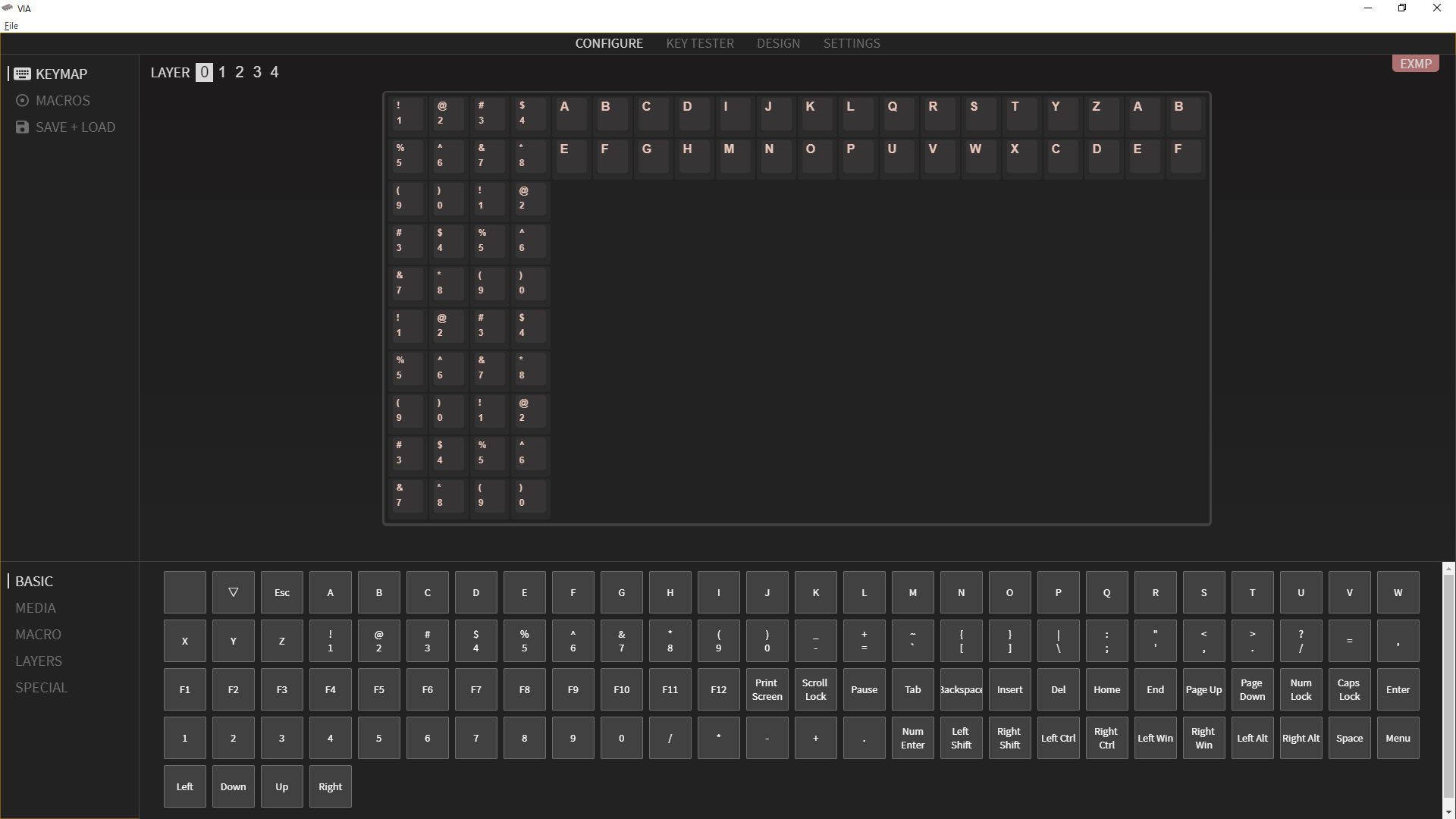
キーマップは最大限拡張した場合の状態を示していますが、構成例ごと、下記の部分を変更して下さい。
- 横方向に拡張: 基本キット(オレンジ)+ 横方向の拡張キット(赤)
- 縦方向に拡張: 基本キット(オレンジ)+ 縦方向の拡張キット(緑)
- 4面に拡張: 基本キット(オレンジ)+ 横方向の拡張キット(赤)+ 縦方向の拡張キット(緑)+ 斜方向の拡張キット(黄)
物理的な配列とキーマップの詳細は、拡張ルールを参照して下さい。

ソースコードを編集してキーマップをカスタマイズする
keymap.c を編集することで、自由にキーマップをカスタマイズ出来ます。
Build 環境を構築する
QMK Firmware のチュートリアルを参照して、Build 環境を構築して下さい。
入門
セットアップ
初めてのファームウェアの構築
ファームウェアのフラッシュ
QMK Firmware をダウンロードする
GitHub から QMK Firmware を取得します。
デフォルトのキーマップのソースコードをダウンロードし、配置する
下記のファイルをダウンロードし、展開して下さい。
展開したフォルダ(exmp)を qmk_firmware/keyboards にコピーして下さい。
キーマップを書き換える
キーコードを参照して、ダウンロードしたデフォルトキーマップ下記のソースコードを書き換えて下さい。
exmp/rev1/keymaps/via/keymap.c
このファイルを書き換えることで、キーマップを自由にカスタマイズ出来ます。
キーコードは下記のリストを参照して下さい。
Build する
QMK Firmware のチュートリアルを参照して、Build して下さい。
Windows 環境での Build Command の一例を記載します。
qmk compile -kb exmp/rev1 -km viaFW を書き込む
下記に生成された Hex ファイルを書き込みます。書き込み方法は上記の通りです。
この FW は VIA 対応していますので、Hex 書き込み前に Clear EEPROM を実行して下さい。
qmk_firmware/.build/exmp_rev1_via.hex
おわりに
拡張キットを組み立てて頂き、ありがとうございました。さらに便利に、ご活用頂けると嬉しいです。
では、末永くご愛用頂けることを願っております。